商品検索の結果画面の便利機能 ID:8639
商品管理の検索結果画面にてご利用いただける主な機能のご案内です。
1.機能の名称と概要
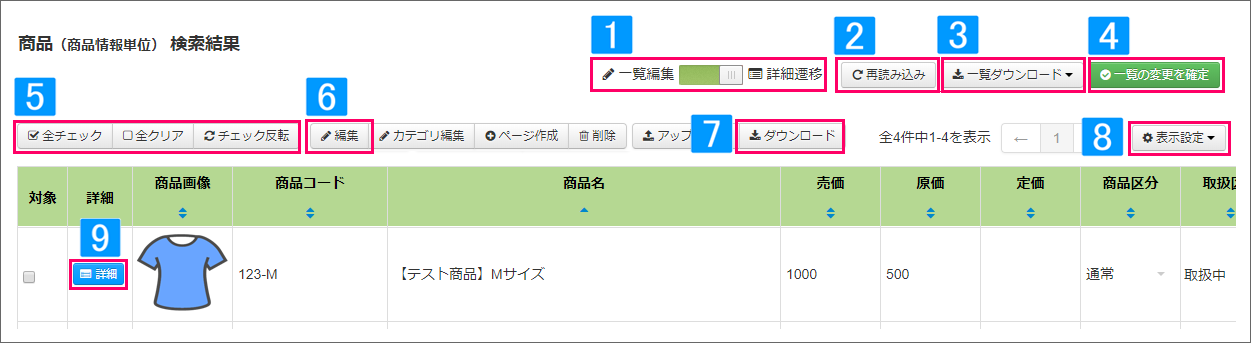
- 一覧編集/詳細遷移
検索結果の画面上で商品情報を直接編集する/しないを選択します。 - 再読み込み
表示内容(在庫数など)の最新情報を読み込みます。 - 一覧ダウンロード
表示されている内容のデータを出力します。 - 一覧の変更を確定
検索結果画面で直接修正した内容を保存します。
- 全チェック/全クリア/チェック反転
商品の全件選択と解除を行います。また、[チェック反転]をクリックすると選択商品と未選択商品が反転します。 - 編集
選択した商品情報の編集を行います。 - ダウンロード
項目を自由に選択して商品情報を出力します。 - 表示設定
検索結果画面の表示内容を変更します。 - 詳細
商品の詳細画面を開きます。※複数の詳細画面を同時に開く方法は、本ページ「5.複数商品の画面を同時に開く」をご参照ください。
2.検索結果画面で情報を修正
検索結果の画面にて、直接商品情報を修正する操作手順です。
※商品コードと下記の在庫情報は検索結果画面上では変更できません。
在庫数・引当数・フリー在庫・予約在庫・予約引当・予約フリー・卸在庫数・発注残数・欠品数
※権限設定にて使用不可に選択されていると、下記項目は編集できません。
商品名・原価・売価・適正在庫数・発注ロット・発注点・商品区分・取扱区分
※セット商品・店舗別ページの検索結果画面には対応していません。
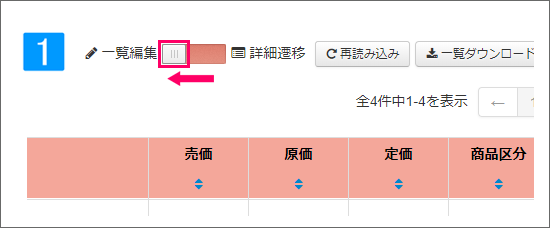
- [詳細遷移]から[一覧編集]にスイッチを動かす
↓
項目名が赤色に変わります。
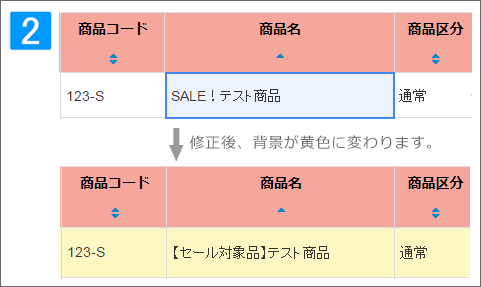
- 項目欄をダブルクリックし、内容を修正
↓
保存していない修正内容がある行は背景が黄色になります。
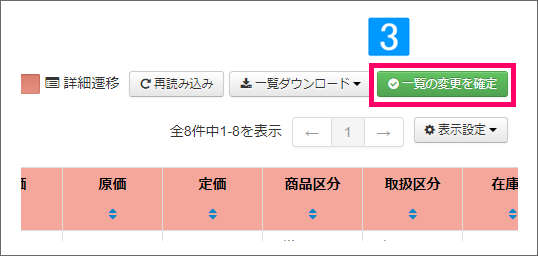
- [一覧の変更を確定]をクリック
↓
修正内容が保存されます。
3.表示されている情報をダウンロード
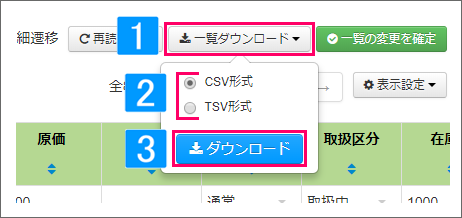
- [一覧ダウンロード]ボタンをクリック
- ファイル形式を選択
- [ダウンロード]をクリック
※操作時に開いているページの内容のみが出力されます。
1ページの表示件数を変える場合は下記の「4.検索結果の表示内容を変更」をご参照ください。
4.検索結果の表示内容を変更
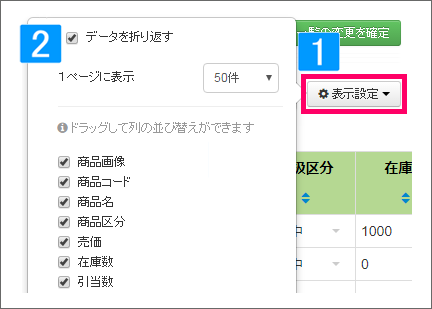
- 表示設定の変更画面を開く
- 必要に応じて下記3つの内容を変更
・データの折り返し
・1ページに表示する件数
・検索結果に表示させる項目
※項目の表示順序を変える場合は、項目名をドラッグ&ドロップし並び替えてください。
※上記の設定内容は、ユーザーごとに保存されます。
5.複数商品の画面を同時に開く
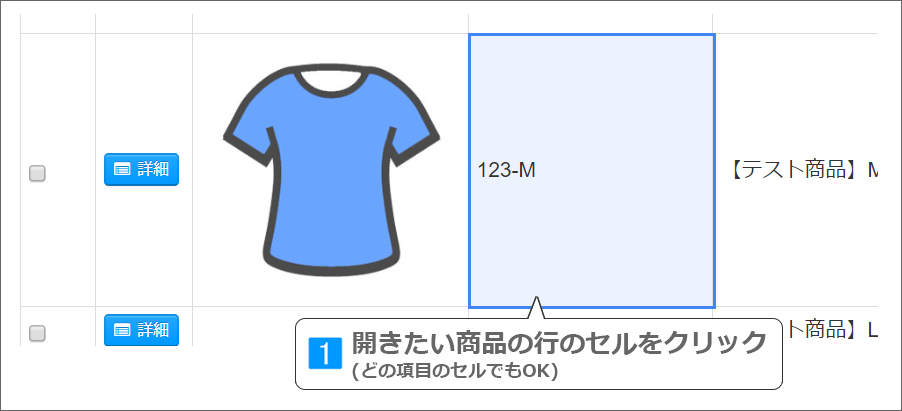
商品を検索
↓
- 開きたい商品行のセルをクリック
(どの項目でも可)
※同時に5商品まで選択/操作が可能です。
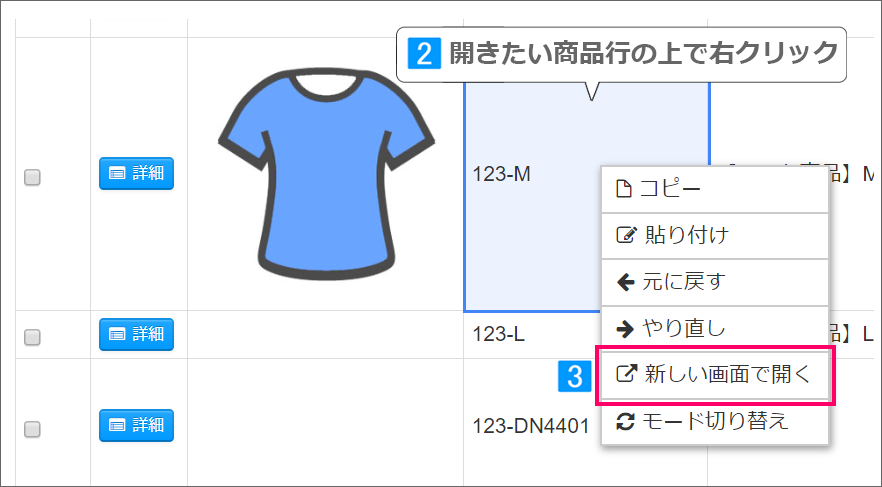
- 開きたい商品行の上で右クリック
- 表示されたメニューの[新しい画面で開く]をクリック
↓
選択した商品の詳細画面が別タブで開きます
画面が開かない場合の確認事項
詳細画面が開かない場合、ブラウザの設定にてポップアップ表示がブロックされている可能性があります。ブラウザの設定画面にてポップアップブロックを解除してください。
